Films en foto's afspelen met Gebeurtenisweergave
U kunt op datum en tijd van opname zoeken naar opgenomen beelden (Gebeurtenisweergave).
- Open het LCD-scherm en ga naar de afspeelstand door op de
 (beelden weergeven)-knop te drukken.
(beelden weergeven)-knop te drukken.
- U kunt dit ook doen door
 (beelden weergeven) op het LCD-scherm te selecteren.
(beelden weergeven) op het LCD-scherm te selecteren.
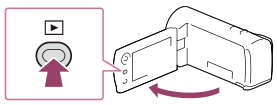
- U kunt dit ook doen door
- Selecteer
 /
/ om de gewenste gebeurtenis naar het midden (
om de gewenste gebeurtenis naar het midden ( ) te verplaatsen en die vervolgens te selecteren (
) te verplaatsen en die vervolgens te selecteren ( ).
).
- Dit product geeft opgeslagen beelden automatisch weer op basis van datum en tijd.
- Alleen films die zijn opgeslagen in de bij [
 Bestandsindeling] geselecteerde indeling worden weergegeven. U kunt de weergegeven films wijzigen door de bestandsindeling te selecteren bij
Bestandsindeling] geselecteerde indeling worden weergegeven. U kunt de weergegeven films wijzigen door de bestandsindeling te selecteren bij  - [Beeldkwal./Formaat] - [
- [Beeldkwal./Formaat] - [ Bestandsindeling].
Bestandsindeling].
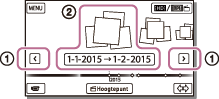
- Selecteer het beeld.
- Dit product geeft de gebeurtenis weer van het geselecteerde beeld tot aan het laatste beeld.
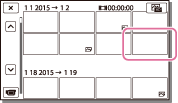
- Selecteer de desbetreffende knoppen op het LCD-scherm voor de diverse afspeelmogelijkheden.
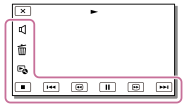
Knoppen voor afspeelmogelijkheden
 : volume
: volume
 /
/ : vorige/volgende
: vorige/volgende
 : wissen
: wissen
 /
/ : snel terugspoelen/vooruitspoelen
: snel terugspoelen/vooruitspoelen
 : context
: context
 /
/ : pauzeren/afspelen
: pauzeren/afspelen
 : stoppen
: stoppen
 : diavoorstelling afspelen/stoppen
: diavoorstelling afspelen/stoppen
- Om een diavoorstelling af te spelen, selecteert u
 FOTO bij
FOTO bij  in stap 3.
in stap 3.
 : Motion Shot-video
: Motion Shot-video
 : Motion intervalaanp.
: Motion intervalaanp.
Opmerking
- Sla al uw opnamen regelmatig op externe media op om te vermijden dat ze verloren gaan.
- Welke van de hiervoor beschreven knoppen verschijnen, is afhankelijk van het beeld dat wordt weergegeven.
- In de standaardinstelling is een beveiligde demonstratiefilm opgeslagen (modellen met het interne geheugen).
Hint
- Door
 /
/ herhaaldelijk te selecteren tijdens het afspelen, worden films ongeveer 5 keer - ongeveer 10 keer - ongeveer 30 keer - ongeveer 60 keer sneller afgespeeld.
herhaaldelijk te selecteren tijdens het afspelen, worden films ongeveer 5 keer - ongeveer 10 keer - ongeveer 30 keer - ongeveer 60 keer sneller afgespeeld. - Selecteer
 /
/ in de pauzestand om films vertraagd af te spelen.
in de pauzestand om films vertraagd af te spelen. - Als u de diavoorstelling wilt herhalen, selecteert u
 - [Slide show-inst.] wanneer
- [Slide show-inst.] wanneer  geselecteerd is met de knop Beeldtype omschakelen.
geselecteerd is met de knop Beeldtype omschakelen.


